Πώς να βελτιώσετε τις δεξιότητες φωτογραφίας iPhone σας
Με λίγη γνώση και προσπάθεια, μπορείτε να βελτιώσετε τις δεξιότητές σας στη φωτογραφία iPhone. Οι παρακάτω συμβουλές, εργαλεία και τεχνικές θα σας βοηθήσουν να τραβήξετε εικόνες επαγγελματικής ποιότητας με το τηλέφωνό σας. Θα καλύψουμε μερικές χρήσιμες εφαρμογές τρίτων στο τέλος, αλλά η αλήθεια είναι ότι δεν χρειάζεστε τίποτα περισσότερο από την εφαρμογή Κάμερα της Apple και κάποια ικανότητα για τη λήψη εικόνων υψηλής ποιότητας με το iPhone σας. Αν μόλις ξεκινάτε, δείτε Πώς να χρησιμοποιήσετε την κάμερα του iPhone.
-
Καθαρίστε τον φακό της κάμερας του iPhone πριν τραβήξετε φωτογραφία. Με την πάροδο του χρόνου, τα δακτυλικά αποτυπώματα και η σκόνη μπορεί να συγκεντρωθούν στον φακό και να κάνουν τη φωτογραφική μηχανή λιγότερο αποτελεσματική στη λήψη ακριβούς εικόνας. Ένα πανί από μικροΐνες, παρόμοιο με αυτό που μπορείτε να χρησιμοποιήσετε για να καθαρίσετε τα γυαλιά, συνήθως λειτουργεί καλά για τον καθαρισμό του φακού.

-
Δώστε προσοχή στο πώς κρατάτε το iPhone σας. Όταν σηκώνετε το iPhone σας, πιθανότατα το κρατάτε σε λειτουργία πορτραίτου, με την κύρια πίσω κάμερα στην επάνω δεξιά περιοχή στραμμένη μακριά από εσάς στο πίσω μέρος της συσκευής. Ο κατακόρυφος προσανατολισμός λειτουργεί καλά όταν θέλετε να τραβήξετε μια εικόνα που τονίζει μια κατακόρυφη σκηνή. Τις περισσότερες φορές, ωστόσο, μπορεί να θέλετε να περιστρέψετε το τηλέφωνό σας σε οριζόντιο προσανατολισμό, ο οποίος παράγει μια εικόνα μεγαλύτερη από ό, τι είναι ψηλό.

Μετακινηθείτε πριν πατήσετε. Εκτός και αν προσπαθείτε να απαθανατίσετε μια φευγαλέα στιγμή, μετακινήστε το iPhone σας λίγο για να πειραματιστείτε με τουλάχιστον μερικούς διαφορετικούς τρόπους για να πλαισιώσετε το θέμα σας. Μετακινηθείτε χαμηλότερα ή ψηλότερα, αριστερά ή δεξιά ή ακόμα και γύρω από το θέμα σας. Καθώς κινείστε, δώστε προσοχή στις σκιές και τις αντανακλάσεις. Μετακινώντας λίγο, ίσως καταφέρετε να τραβήξετε μια πιο ενδιαφέρουσα εικόνα.
-
Μην κινείστε όταν πατάτε. Πολλά μοντέλα iPhone περιλαμβάνουν οπτική σταθεροποίηση εικόνας, η οποία βοηθά το σύστημα να μειώσει το θάμπωμα. Αλλά όσο πιο σταθερό και σταθερό μπορείτε να κρατήσετε το iPhone σας όταν τραβάτε μια φωτογραφία, τόσο πιο πιθανό είναι να έχετε τη φωτογραφία που θέλετε.
Μπορείτε να τραβήξετε μια εικόνα με τουλάχιστον δύο τρόπους μέσα από την εφαρμογή κάμερας iPhone. Ένα, πατήστε το κόκκινο κουμπί, το οποίο πιθανότατα έχετε χρησιμοποιήσει. Ή, δύο, πατήστε το κουμπί αύξησης της έντασης ήχου ενώ βρίσκεστε στην εφαρμογή κάμερας.
-
Εάν το iPhone σας προσφέρει ρυθμίσεις ψηφιακού ζουμ, χρησιμοποιήστε τις όσο το δυνατόν λιγότερο. Σε μια συσκευή με δύο κάμερες, ένα μόνο πάτημα στο ζουμ θα αλλάξει από ζουμ 1x (ή ουσιαστικά χωρίς ζουμ) σε ζουμ 2x. Από εκεί και πέρα, μπορείτε να επιλέξετε ζουμ έως και 10x. Μπορεί να παρατηρήσετε ότι οι εικόνες που τραβήχτηκαν με μεγαλύτερη ρύθμιση ζουμ χάνουν τις λεπτομέρειες όταν τις μεγεθύνετε. Αντίθετα, όπως λέει η φράση, «ζουμ με τα πόδια σου». Όποτε είναι δυνατόν, πλησιάστε πιο κοντά στο θέμα σας.
-
Ενεργοποιήστε την επικάλυψη πλέγματος κάμερας Ρυθμίσεις > ΦΩΤΟΓΡΑΦΙΚΗ ΜΗΧΑΝΗ > Πλέγμα για να λάβετε βοήθεια με το καδράρισμα του θέματός σας. Αυτή η ρύθμιση τοποθετεί εικονικές γραμμές, δύο οριζόντιες και δύο κάθετες, στην οθόνη της κάμεράς σας. Αυτές οι γραμμές χωρίζουν κάθε σκηνή σε ένα πλέγμα εννέα ορθογωνίων. Οι γραμμές πλέγματος μπορούν να σας βοηθήσουν να ευθυγραμμίσετε μια εικόνα, είτε κάθετα είτε οριζόντια. Πολλοί οδηγοί φωτογραφίας προτείνουν να ευθυγραμμίσετε τη φωτογραφική μηχανή σας έτσι ώστε το θέμα σας να εμφανίζεται σε ένα από τα τέσσερα σημεία όπου τέμνονται αυτές οι γραμμές.
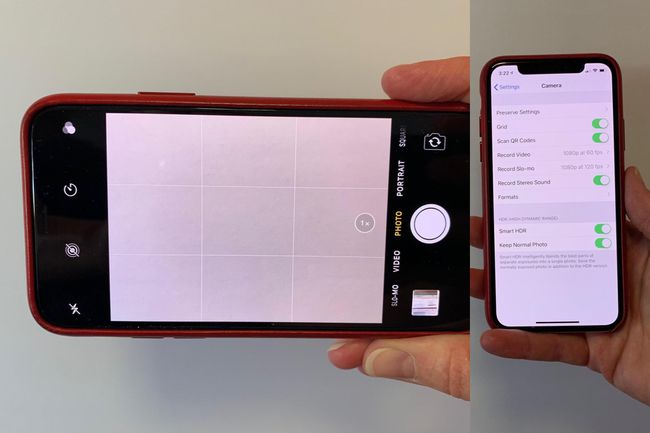
-
Με την κάμερά σας ενεργή, πατήστε σε ένα τμήμα της οθόνης. Η κάμερα του iPhone θα προσπαθήσει να εστιάσει τα αντικείμενα που έχουν καταγραφεί με θέα την περιοχή που πατάτε. Ενώ συχνά θα θέλετε να πατήσετε για να εστιάσετε στο θέμα σας, πολλές φορές μπορεί να αποκτήσετε μια πιο ενδιαφέρουσα εικόνα με εστίαση σε άλλο αντικείμενο. Για παράδειγμα, εάν προσπαθήσετε να τραβήξετε μια φωτογραφία ενός φορητού υπολογιστή, ένα πάτημα για εστίαση στην οθόνη μπορεί να προκαλέσει την απώλεια των λεπτομερειών της κάμερας στο πληκτρολόγιο. Σε αυτήν την περίπτωση, ένα πάτημα για εστίαση στην άκρη της οθόνης μπορεί να σας βοηθήσει να λάβετε περισσότερες λεπτομέρειες συνολικά. Γενικά, αφιερώστε χρόνο για να πατήσετε δύο ή τρία σημεία γύρω από την οθόνη για να δείτε πώς το iPhone προσαρμόζει την εστίαση.
-
Απενεργοποιήστε το φλας, εκτός αν το χρειάζεστε οπωσδήποτε για να τραβήξετε μια εικόνα. Προφανώς, το φλας μπορεί να προκαλέσει αντανάκλαση όταν τραβάτε μια φωτογραφία αντικειμένων που αντανακλούν, όπως γυαλί ή μέταλλο. Η κάμερα του iPhone μπορεί να καταγράψει μια εκπληκτική ποσότητα λεπτομέρειας ακόμη και σε ορισμένες σκηνές χαμηλού φωτισμού, όπως το σούρουπο ή σε ένα εστιατόριο με χαμηλό φωτισμό. Προσπαθήστε πρώτα να τραβήξετε την εικόνα σας χωρίς το φλας και μετά ενεργοποιήστε το φλας μόνο εάν είναι απαραίτητο. (Και να θυμάστε, πολλά μουσεία απαγορεύουν τη χρήση φλας ανά πάσα στιγμή.)

-
Ενεργοποιήστε το Smart HDR και το Keep Normal Photo για να τραβήξετε δύο εκδόσεις σε μια εικόνα. Ανοιξε Ρυθμίσεις > ΦΩΤΟΓΡΑΦΙΚΗ ΜΗΧΑΝΗ, για να ενεργοποιήσετε και τις δύο αυτές επιλογές. Όταν τραβάτε μια φωτογραφία, το σύστημα θα αποθηκεύει τόσο μια «κανονικά» εκτεθειμένη εικόνα μαζί με μια άλλη εικόνα που καταγράφει και συνδυάζει στοιχεία στη σκηνή χρησιμοποιώντας Έξυπνο Υψηλό Δυναμικό Εύρος (HDR). Διατηρώντας και τις δύο εικόνες, μπορείτε να επιλέξετε ποια εικόνα προτιμάτε.
-
Ενώ η κάμερα του iPhone προσφέρει μερικά φίλτρα που μπορείτε να χρησιμοποιήσετε όταν τραβάτε μια εικόνα, στις περισσότερες περιπτώσεις, καλύτερα να πάτε στο #NoFilter. Εάν σκοπεύετε να εφαρμόσετε ένα φίλτρο σε μια εικόνα, μπορείτε εύκολα να προσθέσετε ένα φίλτρο αργότερα. Δεν χρειάζεται να επιλέξετε ένα φίλτρο και, στη συνέχεια, αυτή η φιλτραρισμένη εικόνα να είναι η μόνη που έχετε για μια σκηνή ή ένα θέμα.
Ωστόσο, το φίλτρο Mono, το οποίο σας επιτρέπει να βλέπετε μια εικόνα καθαρά σε τόνους που κυμαίνονται από μαύρο έως λευκό, μπορεί να σας βοηθήσει να αξιολογήσετε μια πιθανή σκηνή. Εάν η εικόνα σας φαίνεται ενδιαφέρουσα καθώς προβάλλετε μια σκηνή με το μονοφωνικό φίλτρο, αυτό είναι μια ισχυρή ένδειξη ότι η έγχρωμη εικόνα μπορεί επίσης να είναι συναρπαστική.
Η μόνη πραγματική συμβουλή που χρειάζεστε για να τραβήξετε μια συναρπαστική εικόνα, ωστόσο, είναι να κοιτάξετε. Κοιτάξτε προσεκτικά τα πάντα στο πλαίσιο της κάμερας του iPhone σας. Ψάξτε για σύνθεση, αντίθεση, χρώμα, εκτός από το θέμα και το φόντο σας. Πολλοί αρχάριοι φωτογράφοι κοιτάζουν μόνο το θέμα. Οι καλύτεροι φωτογράφοι απαθανατίζουν περιεχόμενο στο πλαίσιο, με σκόπιμες επιλογές πλαισίωσης και αντιθέσεις φωτός. Κοιτάξτε όχι μόνο τη δική σας δουλειά, αλλά και τη δουλειά έμπειρων και αναγνωρισμένων φωτογράφων. (Για πρόσθετες ιδέες, βλ Συμβουλές για φορητή φωτογραφία.)
Ποιο iPhone;
Εάν θέλετε την καλύτερη διαθέσιμη κάμερα iPhone, θα πρέπει να κάνετε αναβάθμιση στο πιο πρόσφατο iPhone που κυκλοφόρησε, καθώς η Apple επιδιώκει να βελτιώσει την κάμερα iPhone με κάθε νέα γενιά συσκευών. Για παράδειγμα, οι κάμερες στα XS και XS Max είναι πανομοιότυπες, με διπλό φακό, ενώ το XR προσφέρει έναν μόνο φακό. Σε συσκευές προηγούμενης γενιάς, το iPhone μοντέλο Plus συνήθως περιλάμβανε βελτιωμένες λειτουργίες κάμερας σε σχέση με το iPhone μικρότερου μεγέθους.
Τουλάχιστον, θα θέλετε ένα iPhone που έχει ενημερωθεί στο τρέχον λειτουργικό σύστημα iOS. Από τον Απρίλιο του 2019, αυτό σημαίνει μια συσκευή που εκτελεί iOS 12, όπως ένα iPhone 5s, ένα iPhone SE ή οποιοδήποτε iPhone που κυκλοφόρησε πιο πρόσφατα.
Τραβήξτε καλύτερες φωτογραφίες με προαιρετικά αξεσουάρ υλικού
Οι σοβαροί φωτογράφοι iPhone πιθανότατα θα θέλουν να επενδύσουν σε ένα τρίποδο και μια αντίστοιχη βάση για το iPhone. Η Apple κουβαλάει μερικά τρίποδα Τζόμπι, και μπορείτε επίσης να βρείτε πολλά τρίποδα iPhone στο Amazon, συμπεριλαμβανομένων μερικών Τρίποδα Amazon Basics. Για προσαρμογέα βάσης τριπόδου για να συγκρατεί το iPhone σας, το StudioNeat Glif λειτουργεί καλά, όπως και οι βάσεις από Τζόμπι.
Εξερευνήστε εναλλακτικές εφαρμογές κάμερας
Οι εφαρμογές κάμερας τρίτων προσφέρουν πρόσθετη πρόσβαση στις ρυθμίσεις και τα χειριστήρια της κάμερας, καθώς και τη δυνατότητα λήψης εικόνων RAW. Όταν τραβάτε μια εικόνα RAW, μια εφαρμογή τρίτου κατασκευαστή χειρίζεται την επεξεργασία σήματος εικόνας αντί να βασίζεται στα ενσωματωμένα συστήματα της Apple. Δοκιμάστε εφαρμογές όπως π.χ Halide, Moment - Pro Camera, ή Obscura 2 που το καθένα σας επιτρέπει να τραβάτε RAW με διάφορα προσαρμοσμένα χειριστήρια. Για να εξερευνήσετε άλλες εφαρμογές κάμερας, ανατρέξτε Οι 10 καλύτερες εφαρμογές κάμερας για iPhone το 2019.
Επεξεργαστείτε τις φωτογραφίες για να δημιουργήσετε την εικόνα που θέλετε
Αφού αποθηκεύσετε μια φωτογραφία, άλλες εφαρμογές σάς προσφέρουν αρκετούς τρόπους για να τη χειριστείτε. Η εφαρμογή Apple Photos προσφέρει πολλές δυνατότητες επεξεργασίας φωτογραφιών, όπως τη δυνατότητα περικοπής, περιστροφής, εφαρμογής φίλτρων και προσαρμογής φωτός, χρώματος και ισορροπίας ασπρόμαυρου. (Βλέπω Πώς να επεξεργαστείτε φωτογραφίες στην εφαρμογή iPhone Photos να μάθω περισσότερα.) Snapseed, από την Google, είναι δωρεάν και παρέχει πρόσβαση σε πολλές ισχυρές λειτουργίες επεξεργασίας. Ορισμένες εφαρμογές επιλύουν εξειδικευμένα προβλήματα, όπως π.χ TouchRetouch, που σας βοηθά να αφαιρέσετε ανεπιθύμητα αντικείμενα από φωτογραφίες ή Μέγεθος εικόνας, το οποίο σας επιτρέπει να αλλάξετε το μέγεθος μιας εικόνας σε ένα συγκεκριμένο μέγεθος. (Για περισσότερες επιλογές επεξεργασίας, βλ Οι 5 καλύτερες εφαρμογές επεξεργασίας φωτογραφιών του 2019.)
